托管标准 UWP 控件
1. 新建空白应用(通用 Windows)项目,确保目标版本和最低版本均设置为 Windows 10 版本 1903 或更高版本。在 UWP 应用项目中,安装Microsoft.Toolkit.Win32.UI.XamlApplication
2. 修改App的默认基类为XamlApplication
<xaml:XamlApplication ... xmlns:xaml="using:Microsoft.Toolkit.Win32.UI.XamlHost"...> </xaml:XamlApplication>
sealed partial class App //: Application
3. 从 UWP 应用项目中删除OnLaunched方法,或者删除 MainPage.xaml 文件
以上目的是提供Microsoft.Toolkit.Win32.UI.XamlHost.XamlApplication类的实例,供WPF使用
4. 创建 WPF 应用 ,安装Microsoft.Toolkit.Wpf.UI.Controls,此包提供使用适用于 WPF 的已包装 UWP 控件所需的所有内容(包括InkCanvas、InkToolbar和WindowsXamlHost控件。
5. 将解决方案配置为面向特定平台,例如 x86 或 x64。大多数 XAML 岛方案在面向任何 CPU 的项目中不受支持
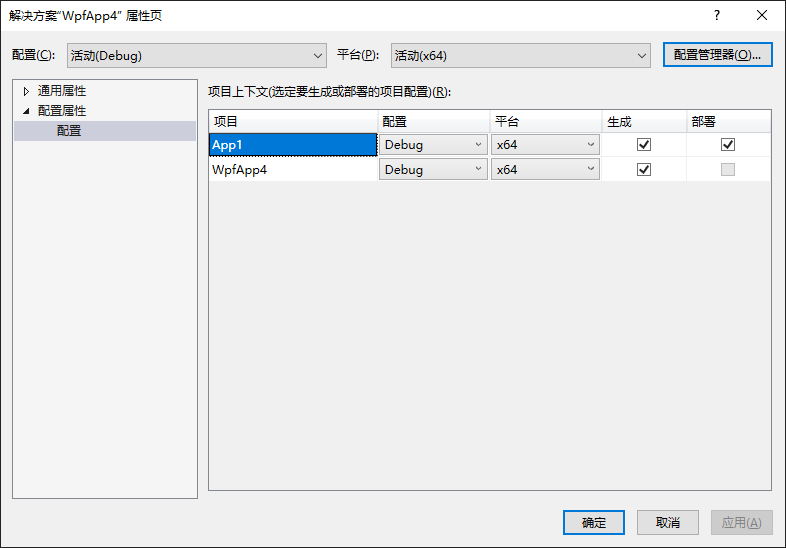
6.在 WPF 项目中,添加对 UWP 应用项目的引用
7. 将WPF程序的默认入口更改为新Program类的Main方法
public classProgram { [System.STAThreadAttribute()] public static voidMain() { using (newMyUWPApp.App()) { MyWPFApp.App app = newMyWPFApp.App();
app.InitializeComponent(); app.Run(); } } }
8.现已将项目配置为使用 UWP XAML 岛,接下来可以将InkCanvas和InkToolbar包装的 UWP 控件添加到应用了。
xmlns:Controls="clr-namespace:Microsoft.Toolkit.Wpf.UI.Controls;assembly=Microsoft.Toolkit.Wpf.UI.Controls" <Controls:InkToolbar x:Name="myInkToolbar"TargetInkCanvas="{x:Reference myInkCanvas}"Grid.Row="0"Width="300"Height="50"Margin="10,10,10,10"HorizontalAlignment="Left"VerticalAlignment="Top" /> <Controls:InkCanvas x:Name="myInkCanvas"Grid.Row="1"HorizontalAlignment="Left"Width="600"Height="400"Margin="10,10,10,10"VerticalAlignment="Top" />
9.默认情况下,仅为数字笔启用 InkCanvas 控件。不过,你可以更改此行为。
publicMainWindow() { InitializeComponent(); this.myInkCanvas.InkPresenter.InputDeviceTypes = CoreInputDeviceTypes.Mouse |CoreInputDeviceTypes.Touch;
}
还可以使用WindowsXamlHost控件将CalendarView添加到应用中
xmlns:xamlhost="clr-namespace:Microsoft.Toolkit.Wpf.UI.XamlHost;assembly=Microsoft.Toolkit.Wpf.UI.XamlHost" <xamlhost:WindowsXamlHost x:Name="myCalendar"InitialTypeName="Windows.UI.Xaml.Controls.CalendarView"Grid.Row="2"Margin="10,10,10,10"Width="600"Height="300"ChildChanged="MyCalendar_ChildChanged" />
private void MyCalendar_ChildChanged(objectsender, EventArgs e) { WindowsXamlHost windowsXamlHost =(WindowsXamlHost)sender; Windows.UI.Xaml.Controls.CalendarView calendarView =(Windows.UI.Xaml.Controls.CalendarView)windowsXamlHost.Child; if (calendarView != null) { calendarView.SelectedDatesChanged += (obj, args) =>{ if (args.AddedDates.Count > 0) { MessageBox.Show("The user selected a new date: " +args.AddedDates[0].DateTime.ToString()); } }; } }
托管自定义 UWP 控件
只有 WPF 应用(.NET Core) 支持托管自定义UWP
要在 WPF 应用中托管自定义 UWP 控件,必须有此控件的源代码,才能通过应用对其进行编译。通常在 UWP 类库项目中定义自定义控件,以便于移植。
1. 修改UWP的App.xaml.cs 文件
publicApp() { //this.InitializeComponent(); //this.Suspending += OnSuspending; this.Initialize(); }
2. 新建一个“类库(通用 Windows)” 项目,确保目标版本和最低版本均设置为 Windows 10 版本 1903 或更高版本 。
3. 修改类库的项目文件,在结尾的</Project>元素前面,添加以下 XML,以禁用多个属性,然后保存项目文件。
<PropertyGroup> <EnableTypeInfoReflection>false</EnableTypeInfoReflection> <EnableXBindDiagnostics>false</EnableXBindDiagnostics> </PropertyGroup>
4. 假设此用户控件的内容如下
<StackPanel Background="LightCoral">
<TextBlock>This is a simple custom UWP control</TextBlock>
<Rectangle Fill="Blue" />
<TextBlock Text="{x:Bind XamlIslandMessage}" FontSize="50"></TextBlock>
</StackPanel>public sealed partial classMyUserControl : UserControl
{
public string XamlIslandMessage { get; set; }
publicMyUserControl()
{
this.InitializeComponent();
}
}5. 生成该类库,添加引用到WPF项目中。同时将类库引用添加到UWP应用项目中
6. 在WPF中添加
<xamlhost:WindowsXamlHost InitialTypeName="ClassLibrary1.MyUserControl1" ChildChanged="WindowsXamlHost_ChildChanged" />
private void WindowsXamlHost_ChildChanged(objectsender, EventArgs e)
{
global::Microsoft.Toolkit.Wpf.UI.XamlHost.WindowsXamlHost windowsXamlHost =sender as global::Microsoft.Toolkit.Wpf.UI.XamlHost.WindowsXamlHost;
global::ClassLibrary1.MyUserControl1 userControl =windowsXamlHost.GetUwpInternalObject() as global::ClassLibrary1.MyUserControl1;
if (userControl != null)
{
userControl.XamlIslandMessage = "Binding from WPF to UWP XAML";
}
}将 WinUI 库中的控件添加到自定义控件
如果桌面应用在MSIX 包中打包,则可以使用Microsoft.UI.XamlNugGet 包的预发行版本或发行版本。如果桌面应用未使用 MSIX 打包,则必须安装Microsoft.UI.XamlNuGet 包的预发行版本。
最好使用预发行版本
1. 在UWP应用和类库项目中都安装Microsoft.UI.Xaml
2. 在UWP应用项目App.xaml中添加
<Application.Resources>
<XamlControlsResources xmlns="using:Microsoft.UI.Xaml.Controls" />
</Application.Resources>添加到 ResourceDictionary 的资源的顺序会影响它们的应用顺序。XamlControlsResources字典会重写许多默认的资源键,因此应先将其添加到Application.Resources,使之不会在应用中重写任何其他自定义样式或资源。
3. 在类库项目中添加声明xmlns:winui="using:Microsoft.UI.Xaml.Controls",和控件
<UserControl
x:
xmlns="http://schemas.microsoft.com/winfx/2006/xaml/presentation"
xmlns:x="http://schemas.microsoft.com/winfx/2006/xaml"
xmlns:local="using:ClassLibrary1"
xmlns:d="http://schemas.microsoft.com/expression/blend/2008"
xmlns:mc="http://schemas.openxmlformats.org/markup-compatibility/2006"
xmlns:winui="using:Microsoft.UI.Xaml.Controls"
mc:Ignorable="d"
d:DesignHeight="300"
d:DesignWidth="400"><StackPanel Background="LightCoral">
<TextBlock>This is a simple custom UWP control</TextBlock>
<Rectangle Fill="Blue" />
<TextBlock Text="{x:Bind XamlIslandMessage}" FontSize="50"></TextBlock>
<winui:RatingControl />
</StackPanel>打包应用
对于WinUI宿主,如果没有安装预发行版本,则必须在MSIX 包中打包 WPF 应用
向解决方案中添加一个新的Windows 应用程序打包项目。创建项目时,针对“目标版本”和“最低版本”选择“Windows 10 版本 1903 (10.0;版本 18362)” 。
在打包项目中,右键单击“应用程序”节点,然后选择“添加引用” 。在项目列表中,选择解决方案中的 WPF 项目,然后单击“确认” 。
编辑此 WPF 项目文件。若要打包托管自定义 UWP 控件的 WPF 应用,目前需要完成以下更改。
在“解决方案资源管理器”中右键单击 WPF 项目节点,然后选择“卸载项目”。
右键单击 WPF 项目节点,选择“编辑”。
找到文件的最后一个
</PropertyGroup>结束标记,紧随该标记之后添加以下 XML。XML<PropertyGroup> <AssetTargetFallback>uap10.0.18362</AssetTargetFallback> </PropertyGroup>保存并关闭项目文件。
右键单击 WPF 项目节点,选择“重新加载项目”。
生成并运行打包项目。确认 WPF 按预期运行,并且 UWP 自定义控件按预期方式显示。